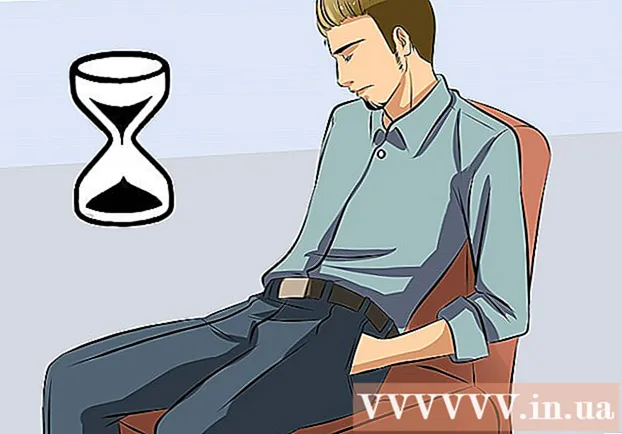Szerző:
Peter Berry
A Teremtés Dátuma:
18 Július 2021
Frissítés Dátuma:
1 Július 2024
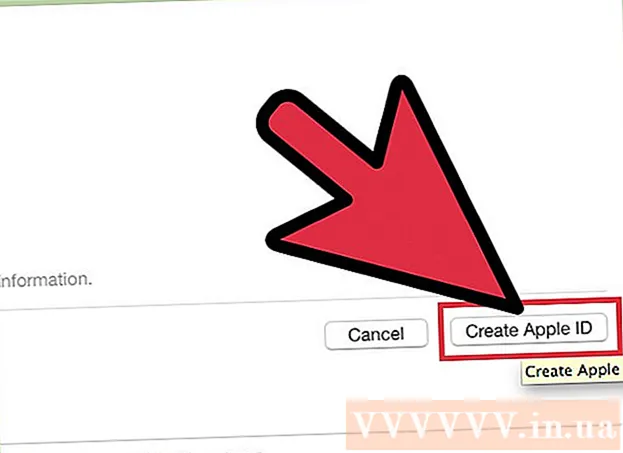
Tartalom
Attól kezdve, hogy külön fiókokat használ az iTunes számára, jelenleg minden Apple szolgáltatás az egyes Apple ID-k körül forog. Az Apple ID-fiók létrehozásának folyamata szintén hasonló az iTunes-fiók létrehozásának korábbi lépéseihez, csak név szerint. Az alábbi 1. lépésből megtudhatja, hogyan hozhat létre Apple ID-fiókot számítógépen vagy iOS-eszközön.
Lépések
3 módszer 1: A számítógépen
Nyissa meg az iTunes alkalmazást. Apple ID-t létrehozhat közvetlenül az iTunes alkalmazásban. Mivel az Apple már nem használ külön iTunes-fiókot, a felhasználóknak létre kell hozniuk egy Apple ID-t és be kell jelentkezniük minden személyes Apple-eszközükön.

Kattintson a Store menüre. Válassza a menüből az „Apple ID létrehozása” lehetőséget. A folytatáshoz először el kell olvasnia és el kell fogadnia az Általános Szerződési Feltételeket.
Kitölteni az űrlapot. Miután elfogadta a feltételt, átirányítunk egy űrlapra a fiókadatok kitöltéséhez. Meg kell adnia egy érvényes e-mail címet, jelszót, biztonsági kérdést és születési dátumot.
- Ha nem szeretne híreket kapni az Apple-től, törölje a jelet az űrlap alján található jelölőnégyzetekből.
- Megjegyzés: a megadott e-mail címnek érvényesnek kell lennie, különben a fiók nem lesz aktiválva.

Töltse ki a fizetési információkat. Érvényes hitelkártyaadatokat kell megadnia, ha tranzakciót szeretne végezni az iTunes alkalmazásban. Még akkor is, ha nem akarja összekapcsolni hitelkártyáját a számlájával, meg kell adnia egy elérhető fizetési módot. Ezt követően továbbra is törölhetjük a hitelkártya adatait, vagy alkalmazhatjuk a cikk végén említett módszert.
Ellenőrizze a fiókját. Az űrlap kitöltése után az Apple ellenőrző e-mailt küld a megadott címre. Ez az e-mail tartalmaz egy "Verify Now" linket a fiók aktiválásával. Néhány percbe telhet, amíg az e-mail megérkezik.- A linkre kattintás után megnyíló ellenőrzési oldalon írja be e-mail címét és jelszavát a mostani űrlapba. Ez az e-mail cím lesz az új Apple ID-fiók, amelyet minden bejelentkezéskor használni kell.
2/3 módszer: iPhone, iPad vagy iPod Touch készüléken
Nyissa meg a Beállítások alkalmazást. Ez az alkalmazás általában a kezdőképernyőn található. Görgessen lefelé, és érintse meg az "iTunes & App Stores" lehetőséget.
Ellenőrizze, hogy ki van-e jelentkezve. Ha az eszköz már meglévő Apple ID-vel van bejelentkezve, akkor új fiók létrehozásához ki kell jelentkeznie. A folytatáshoz érintse meg az Apple azonosítóját, és válassza a "Kijelentkezés" lehetőséget.
Kattintson az "Új Apple ID létrehozása" gombra. A fiók létrehozásának folyamata megkezdődik.
Válaszd ki az országodat. Mielőtt elkezdené, ki kell választania azt az országot, amelyben a fiókot használni fogják. Ha sokat utazik, akkor válassza ki a lakóhelyét. A folytatás előtt olvassa el és fogadja el az Általános Szerződési Feltételeket.
Töltse ki a fiók létrehozási űrlapot. Meg kell adnia egy érvényes e-mail címet, jelszót, biztonsági kérdést és születési dátumot.
Töltse ki a fizetési információkat. Érvényes hitelkártyaadatokat kell megadnia, ha tranzakciót szeretne végezni az iTunes alkalmazásban. Még akkor is, ha nem akarja összekapcsolni hitelkártyáját a számlájával, meg kell adnia egy elérhető fizetési módot. Ezt követően továbbra is törölhetjük a hitelkártya adatait, vagy alkalmazhatjuk a cikk végén említett módszert.
Ellenőrizze a fiókját. Az űrlap kitöltése után az Apple ellenőrző e-mailt küld a megadott címre. Ez az e-mail tartalmaz egy "Verify Now" linket a fiók aktiválásával. Néhány percbe telhet, amíg az e-mail megérkezik.
- A linkre kattintás után megnyíló ellenőrzési oldalon írja be e-mail címét és jelszavát a mostani űrlapba. Ez az e-mail cím lesz az új Apple ID-fiók, amelyet minden bejelentkezéskor használni kell.
3/3-as módszer: Hozzon létre Apple ID-t hitelkártya nélkül
Nyissa meg az App Store-ot számítógépén vagy iOS-eszközén. Először le kell töltenünk és telepítenünk kell egy ingyenes alkalmazást, mielőtt fiókot hozhatnánk létre hitelkártya-információk használata nélkül.
Keressen valami ingyenes alkalmazást. Bármely alkalmazást ingyen választhat. Próbálja meg megtalálni a szükséges alkalmazást, amelyet először le kell töltenie. Ha nem, csak töltsön le bármilyen alkalmazást, és törölje, ha elkészült.
Telepítsen alkalmazásokat. Érintse meg az "Ingyenes" gombot az alkalmazás áruházának tetején, és a rendszer kéri, hogy jelentkezzen be Apple ID-jébe.
Kattintson vagy kattintson az "Apple ID létrehozása" gombra. Amikor a rendszer arra kéri, hogy jelentkezzen be a fiókjába, válassza az Új létrehozása lehetőséget. A fiók létrehozásának folyamata megkezdődik.
Kitölteni az űrlapot. Először el kell fogadnia az Általános Szerződési Feltételeket, majd megjelenik a fiók létrehozási űrlap. Tekintse át a fenti módszereket, hogy megtudja, hogyan töltse ki ezt az űrlapot.
Válassza a "Nincs" lehetőséget fizetési lehetőségként. A Fizetési mód szakaszban lehetősége lesz a "Nincs" lehetőségre. Csak így hozhat létre Apple ID-t anélkül, hogy a semmiből megadná a hitelkártya-információkat.
- Előfordulhat, hogy iPhone vagy iPod Touch készülékén lefelé kell görgetnie a módszer megtalálásához.
Fejezze be a fiók létrehozásának folyamatát. Az űrlap kitöltése után megerősítő e-mailt küldünk az űrlapon szereplő címre. A folyamat befejezéséhez kövesse az e-mailben található linket. hirdetés